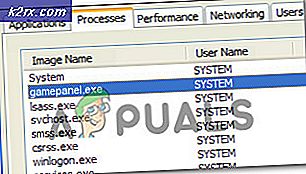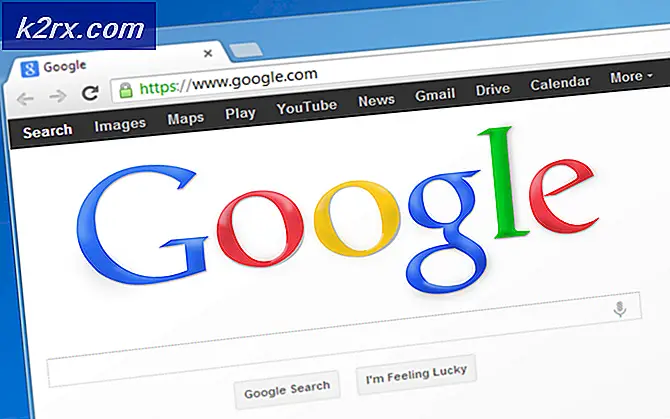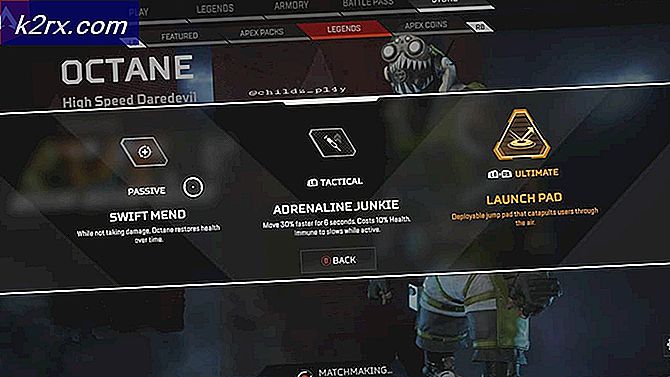วิธีการ: ถอนการติดตั้ง Security Essentials ใน Windows 10
เมื่อผู้ใช้ Windows อัปเกรดคอมพิวเตอร์จาก Windows 7, 8 หรือ 8.1 เป็น Windows 10 โปรแกรม Microsoft Security Essentials (MSE) ที่ออกแบบมาเพื่อทำหน้าที่เป็นโปรแกรมรักษาความปลอดภัยบนเครื่องสำหรับระบบปฏิบัติการเวอร์ชันเหล่านี้จะหมายถึงการแทนที่ด้วย Windows ศรัณยู Windows Defender เป็นโปรแกรมรักษาความปลอดภัยประจำตัวสำหรับ Windows 10 และได้รับการออกแบบมาเพื่อใช้ในหน้าที่และความรับผิดชอบทั้งหมดของ Microsoft Security Essentials
อย่างไรก็ตามในบางกรณีเมื่อผู้ใช้ Windows อัปเกรดจาก Windows รุ่นก่อนหน้าไปเป็น Windows 10 อาจมีข้อผิดพลาดและ Windows Defender ไม่สามารถแทนที่ MSE ได้ แทนทั้ง MSE และ Windows Defender เริ่มต้นอยู่ในคอมพิวเตอร์เครื่องเดียวกัน คนส่วนใหญ่จะไม่เห็นปัญหานี้เป็นปัญหา แต่เป็นปัญหาใหญ่มากเนื่องจากเนื่องจาก MSE ไม่ได้ออกแบบมาเพื่อทำงานบน Windows 10 จึงไม่สามารถใช้งานได้กับคอมพิวเตอร์ที่อัปเกรดใหม่และเนื่องจาก Windows Defender ไม่สามารถแทนที่ MSE ได้สำเร็จ, มันไม่ทำงานอย่างใดอย่างหนึ่ง แต่เมื่อใดก็ตามที่ผู้ใช้เปิดคอมพิวเตอร์ขึ้นพวกเขาจะได้รับข้อความป๊อปอัปจาก Windows Defender ว่ามันถูกปิดใช้งาน
ปัญหาจะทวีความรุนแรงมากขึ้นเมื่อผู้ใช้พยายามถอนการติดตั้ง MSE เพื่อให้ Windows Defender สามารถทำงานได้ แต่ไม่ได้รับข้อความแสดงข้อผิดพลาด MSE ไม่สามารถติดตั้งได้โดยไม่คำนึงว่าจะใช้วิธีใดในการลองและถอนการติดตั้ง MSE รากของปัญหานี้คือข้อเท็จจริงที่ว่า Windows Defender ได้รับการตั้งโปรแกรมเพื่อห้ามมิให้ติดตั้ง MSE แต่ในการทำเช่นนั้นได้มีการตั้งโปรแกรมเพื่อห้ามไม่ให้ติดตั้ง MSE ซึ่งทำให้การถอนการติดตั้ง Microsoft Security Essentials ใน Windows 10 ซับซ้อนขึ้นเล็กน้อย แต่ตราบเท่าที่คุณทำตามขั้นตอนต่อไปนี้คุณควรจะสามารถกำจัด Microsoft Security Essentials บนคอมพิวเตอร์ Windows 10 ได้สำเร็จ:
กดปุ่ม โลโก้ Windows + R พิมพ์ taskmgr ลงในกล่องโต้ตอบ Run และคลิก OK
PRO TIP: หากปัญหาเกิดขึ้นกับคอมพิวเตอร์หรือแล็ปท็อป / โน้ตบุ๊คคุณควรลองใช้ซอฟต์แวร์ Reimage Plus ซึ่งสามารถสแกนที่เก็บข้อมูลและแทนที่ไฟล์ที่เสียหายได้ วิธีนี้ใช้ได้ผลในกรณีส่วนใหญ่เนื่องจากปัญหาเกิดจากความเสียหายของระบบ คุณสามารถดาวน์โหลด Reimage Plus โดยคลิกที่นี่ค้นหาและคลิกขวาที่ บริการ Windows Defender ( WinDefend ) ในแท็บ Services ( บริการ ) และคลิกที่ Stop (หยุด ) เมื่อหยุดการ ให้บริการ Windows Defender แล้วจะไม่มีการห้ามมิให้คุณติดตั้ง MSE (หรือยกเลิกการติดตั้ง) และคุณควรจะสามารถถอนการติดตั้งโปรแกรมได้เหมือนกับว่าเป็นแอพพลิเคชันอื่น ๆ
ไปที่ 'แผงควบคุม' > โปรแกรมและคุณลักษณะ > ถอนการติดตั้งโปรแกรม
มองหา Microsoft Security Essentials ในรายการและ ถอนการติดตั้ง ตอนนี้ควรถอนการติดตั้งเสร็จเรียบร้อยแล้ว
รีสตาร์ท เครื่องคอมพิวเตอร์ของคุณ
เมื่อคอมพิวเตอร์ของคุณบูทขึ้นตรวจสอบให้แน่ใจว่าได้ลบการติดตั้ง Microsoft Security Essentials ออกไป แล้วและ Windows Defender Service ( WinDefend ) จะทำงานและรันอีกครั้งใน Task Manager > Services
PRO TIP: หากปัญหาเกิดขึ้นกับคอมพิวเตอร์หรือแล็ปท็อป / โน้ตบุ๊คคุณควรลองใช้ซอฟต์แวร์ Reimage Plus ซึ่งสามารถสแกนที่เก็บข้อมูลและแทนที่ไฟล์ที่เสียหายได้ วิธีนี้ใช้ได้ผลในกรณีส่วนใหญ่เนื่องจากปัญหาเกิดจากความเสียหายของระบบ คุณสามารถดาวน์โหลด Reimage Plus โดยคลิกที่นี่